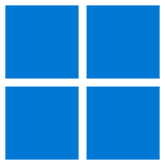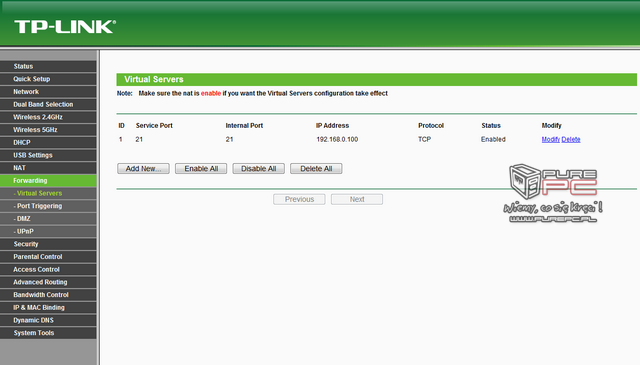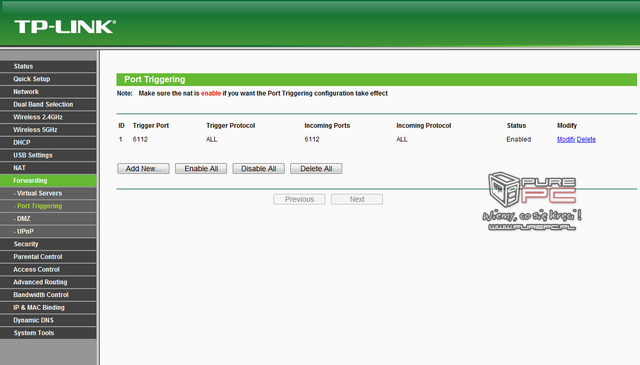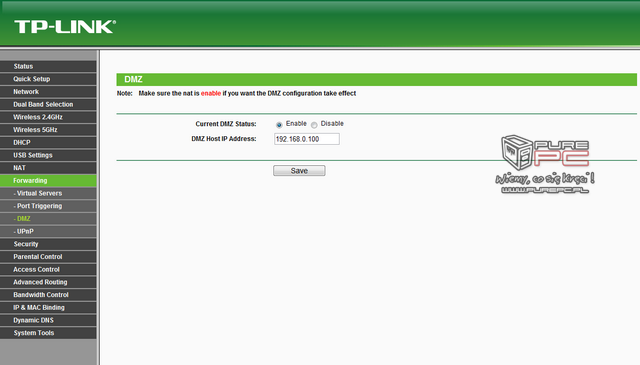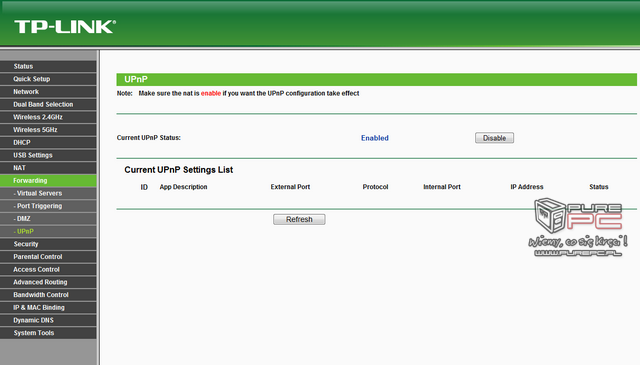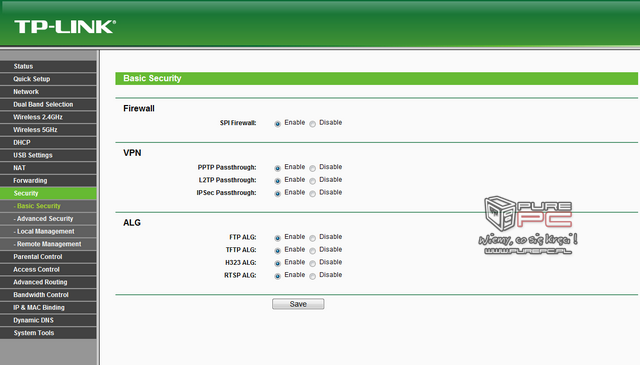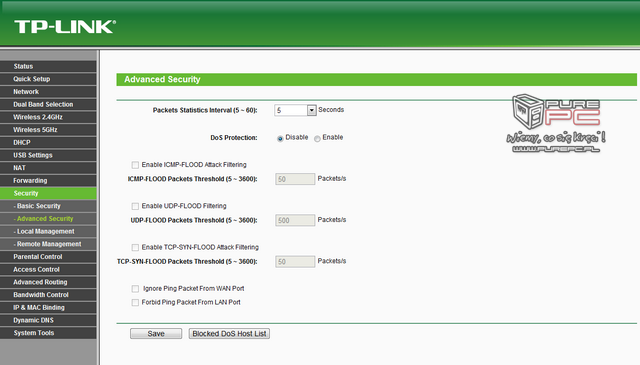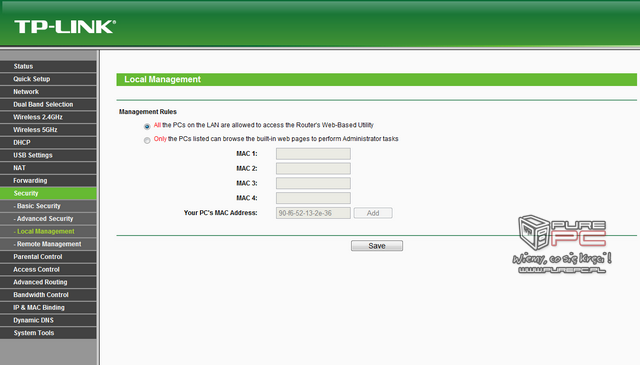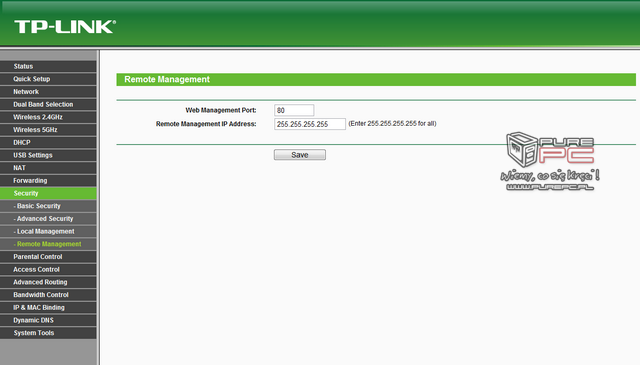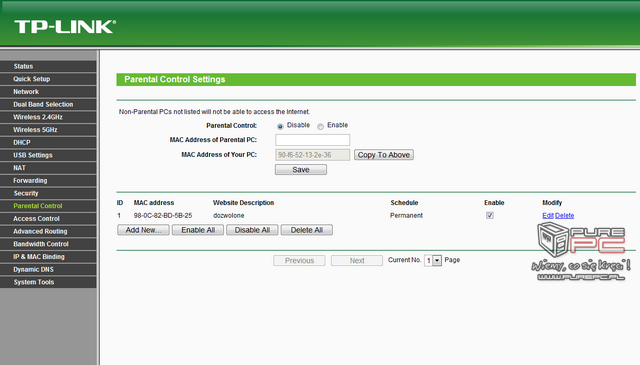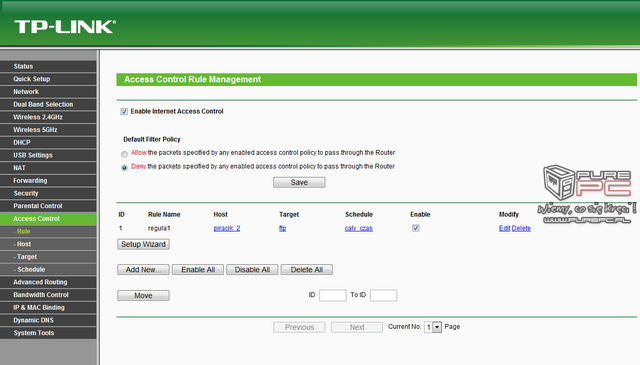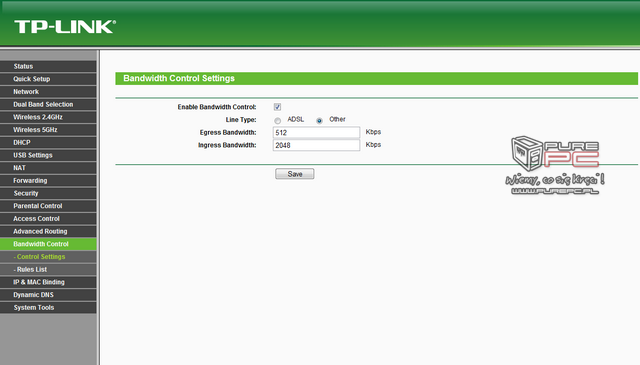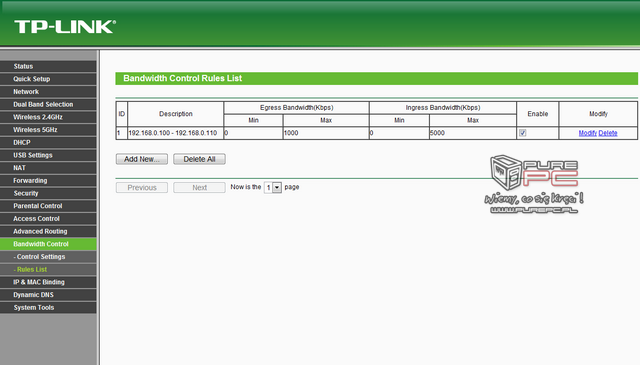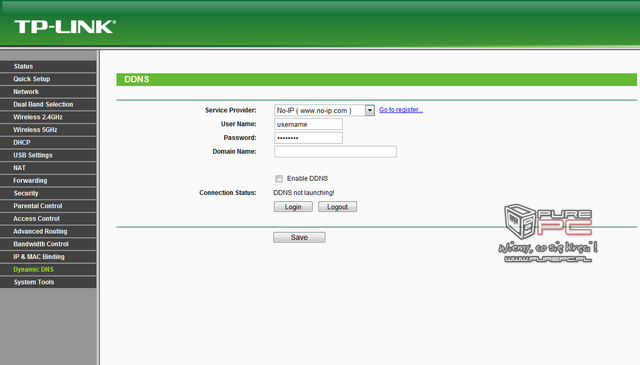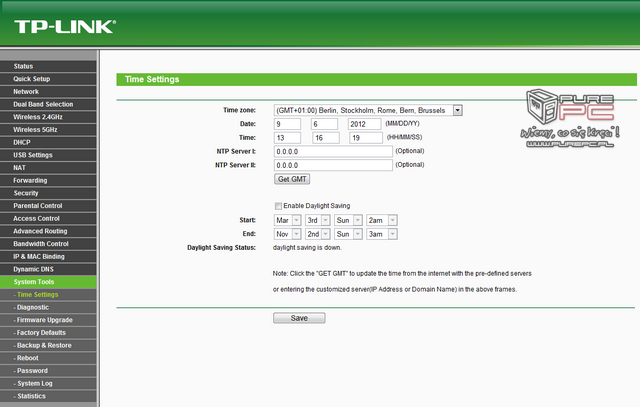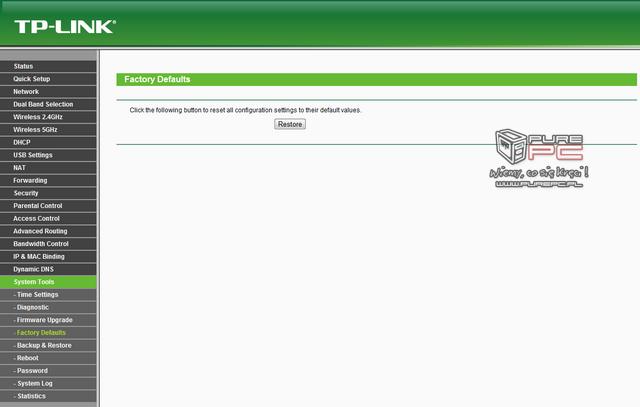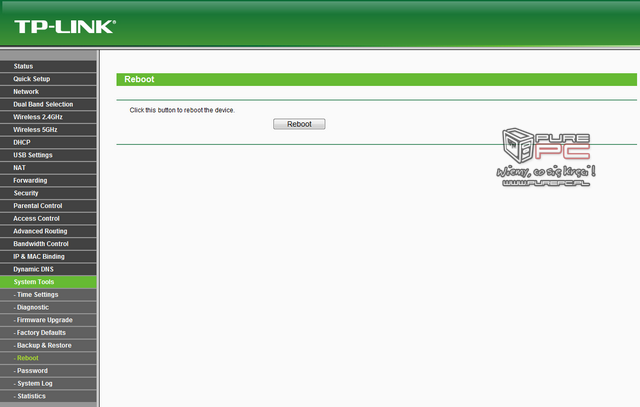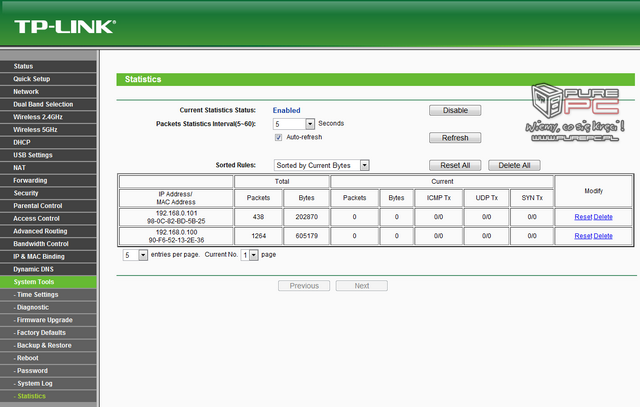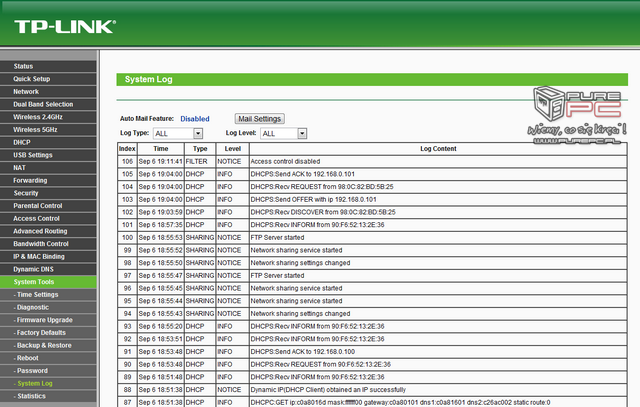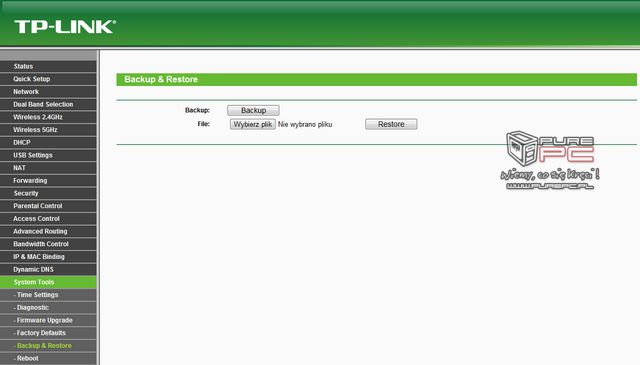Domowa sieć komputerowa - Budowa i konfiguracja - Poradnik
- SPIS TREŚCI -
- 0 - Poradnik budowy sieci
- 1 - Słowniczek pojęć - FAQ
- 2 - Podstawy sieci - Ethernet
- 3 - Podstawy sieci - Wi-Fi
- 4 - Podstawy sieci - PLC
- 5 - Podstawy sieci - Internet
- 6 - Zastosowania sieci
- 7 - Rozplanowanie sieci
- 8 - Router TP-Link WDR4300
- 9 - Karty WDN4800 i WDN3200
- 10 - PLC - TP-Link PA511KIT
- 11 - Jak to wszystko podłączyć?
- 12 - Podstawowa konfiguracja
- 13 - Zaaw. konfiguracja - cz. 1
- 14 - Zaaw. konfiguracja - cz. 2
- 15 - PLC - konfiguracja
- 16 - Konfiguracja Windows
- 17 - Testy
- 18 - Podsumowanie
Zaawansowana konfiguracja routera - cz. 2
Przechodzimy teraz do sekcji USB Settings. Tutaj zadecydujemy o tym, jak wykorzystamy zainstalowane w routerze dwa porty USB. Możemy wybrać między:
- prostym udostępnieniem plików przez protokół SMB
- stworzeniem serwera FTP
- serwera multimediów
- print serwera
Co zasługuje na uwagę, to możliwość ustanowienia kont dostępu do plików dla wielu użytkowników, a także decyzji do czego dana osoba będzie mieć dostęp. W zakładce Forwarding skompletowane zostały wszelakie ustawienia dotyczące przekierowywania portów sieciowych. Jak już wyjaśniliśmy w słowniczku, funkcje te będą przydatne, jeśli chcemy udostępnić z Internetu jakąś usługę (np. serwer WWW czy program do pobierania plików przez sieć BitTorrent). Są jednak między nimi pewne różnice, a mianowicie:
Opcja Virtual Servers pozwoli na sztywne otworzenie wybranych portów sieciowych.
Port Triggering z kolei ustawia porty, na których router ma ciągle nasłuchiwać. Porty te otwierają się, dopiero wtedy, gdy urządzenie wykryje na nich jakikolwiek ruch sieciowy. Jest to więc niejako dynamiczne przekierowanie portów i ma tę zaletę, że dany port nie jest otwarty cały czas, ale wyłącznie wtedy, gdy jest potrzebny.
Strefa DMZ (po wyjaśnienie, co takiego, zapraszamy kilka stron do tyłu, do naszego słowniczka terminów sieciowych;))
Z kolei, dzięki UPnP, w przypadku podłączenia do routera zgodnego z tym standardem urządzenia, nie musimy wprowadzać jakichkolwiek zmian w ustawieniach. Urządzenie to samo zadba o powiadomieniu routera o tym, czego potrzebuje do działania.
Pod bardzo ogólną nazwą Security zgrupowano wszelkie ustawienia dotyczące konfiguracji wbudowanego firewalla. Zadecydujemy tu, oprócz możliwości aktywacji i dezaktywacji samej zapory, o przepuszczaniu ruchu sieciowego dla VPN lub usługi ALG.
Podstrona Advanced Security pozwoli z kolei na skonfigurowania firewalla tak, aby chronił przez atakami różnych typów. Mamy możliwość wyłączenia także udzielania odpowiedzi przez router na pakiety ICMP wysyłane przez popularny program diagnostyczny Ping.
W następnych dwóch kartach Local Management i Remote Management wybierzemy komputery, które uzyskają dostęp do panelu administracyjnego routera. Druga opcja pozwoli na konfigurowanie naszego routera zdalnie, z dowolnej maszyny podłączonej do Internetu. Co zasługuje na pochwałę, to bogate możliwości TL-WDR4300 w zakresie konfiguracji kontroli dostępu do informacji w globalnej sieci. Do tego celu wykorzystamy zakładki Parental Control oraz Access Control.
Zakładka Parental Control wybierając komputer naszego dziecka podłączony do sieci (poprzez wybór jego adresu IP lub MAC), możemy zdefiniować do jakich stron internetowych będzie ono miało dostęp. Aby tego dokonać, należy kliknąć na Add New… i uzupełnić odpowiednie pola o dozwolone strony i wybór szablonu czasowego zdefiniowanego na stronie Access Control.
Karta Access Control jest jak widać powiązana z Parental Control. Tutaj właśnie zdefiniujemy różnorodne zasady limitowania dostępu do sieci. Możemy to uczynić albo ręcznie, przechodząc przez wszystkie strony działu Access Control (czyli Rule, Host, Target i Schedule), albo też skorzystać z prostego kreatora, który jak za rączkę poprowadzi przez wszystkie kroki.
Czasem bardzo przydatnym „ficzerem” okazuje się kontrola pasma, jakie wykorzystywać mogą użytkownicy. To, co widzimy na stronie Bandwidth Control – Control Settings, a także Rules List stanowi bardzo prostą realizację mechanizmu QoS.
Najpierw należy ustalić parametry posiadanego przez nas łącza internetowego, czyli rodzaj oraz prędkości pobierania i wysyłania danych.
Wybierając Rules List, określamy zakres adresów IP komputerów wewnątrz naszej sieci, których dotyczyć będzie limitowanie przepustowości, zakres portów, protokół, aż wreszcie przejdziemy do pól, w których wpisujemy pożądane minimalne i maksymalne wykorzystanie łącza w obydwu trybach (download i upload).
Jeśli w sieci, w której centrum stoi router TP-Link TL-WDR4300 będą działały jakiekolwiek usługi wymagające dostępu z zewnątrz, a adres IP łącza internetowego WAN przydzielany jest nam przez operatora dynamicznie (i jest on zmienny), nieoceniona będzie funkcja Dynamic DNS. Wystarczy bowiem zarejestrować się na stronie jednego z dostępnych usługodawców (Comexe, DynDNS lub No-IP), a router przy każdej zmianie adresu IP interfejsu WAN skontaktuje się z wybranym serwerem i powiadomi go o zaistniałej sytuacji. Wtedy też będziemy mieli pewność, że gdy ktoś wpisze domenowy adres usługi działającej w naszej sieci lokalnej, nie będzie miał żadnych ze skorzystaniem z niej.
Co nam pozostało, to zajrzeć do zakładki System Tools, którą już znamy od chwili, gdy zmieniliśmy hasło do panelu administracyjnego routera. Opcji, które mamy tu do dyspozycji jest jednak znacznie więcej.
Na pierwszej w kolejności podstronie Time Settings skorygujemy ustawienia zegara i daty.
Karta Diagnostic pozwoli na przetestowanie działania sieci oraz dostępu do Internetu. Skorzystamy tu z dwóch narzedzi: opisanego już wcześniej Ping’a oraz Traceroute. Oba programy testują sieć za pomocą przesyłania między hostami pakietów ICMP. Rożnica polega na tym, że Ping pokaże nam tylko czy i w jakim czasie docelowy host odpowiedział. Traceroute z kolei wyświetli całą trasę, jaką przebywa pakiet od naszego komputera do tego, który wskazaliśmy w polu IP Address/Domain Name.
Klikając na Restore w zakładce Factory Defaults przywrócimy fabryczne ustawienia routera…
…a Reboot w celu jego zrestartowania.
W zakładkach Statistics oraz System Log zobaczyć możemy statystyki naszej ogólnej działalności w sieci oraz dane diagnostyczne, rejestrowane na bieżąco przez router.
Na koniec została nam karta Backup & Restore, na której wykonamy kopię zapasową ustawień routera w postaci pliku zapisanego na komputerze, byśmy potem, w razie potrzeby, nie musieli wszystkiego żmudnie konfigurować od nowa.
- « pierwsza
- ‹ poprzednia
- …
- 11
- 12
- 13
- 14
- 15
- 16
- 17
- 18
- 19
- następna ›
- ostatnia »
- SPIS TREŚCI -
- 0 - Poradnik budowy sieci
- 1 - Słowniczek pojęć - FAQ
- 2 - Podstawy sieci - Ethernet
- 3 - Podstawy sieci - Wi-Fi
- 4 - Podstawy sieci - PLC
- 5 - Podstawy sieci - Internet
- 6 - Zastosowania sieci
- 7 - Rozplanowanie sieci
- 8 - Router TP-Link WDR4300
- 9 - Karty WDN4800 i WDN3200
- 10 - PLC - TP-Link PA511KIT
- 11 - Jak to wszystko podłączyć?
- 12 - Podstawowa konfiguracja
- 13 - Zaaw. konfiguracja - cz. 1
- 14 - Zaaw. konfiguracja - cz. 2
- 15 - PLC - konfiguracja
- 16 - Konfiguracja Windows
- 17 - Testy
- 18 - Podsumowanie
Powiązane publikacje

Darmowa nawigacja na telefon offline i online w 2025 roku. Na te mapy warto zwrócić uwagę
23
Darmowe programy do Windows cz. 9. Gry z różnych sklepów w jednym miejscu, tekst i wideo jako podcast, alternatywa dla Spotify
45
Darmowe aplikacje na Androida, marzec 2025. Pobieranie muzyki ze Spotify i wideo z YouTube, firewall i inne
28
Darmowe programy do Windows cz. 8. Usuwanie śmieci, zmiana ustawień, przesyłanie plików, nowy wygląd Spotify i inne
53